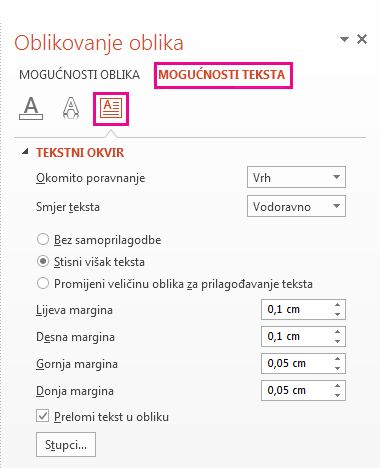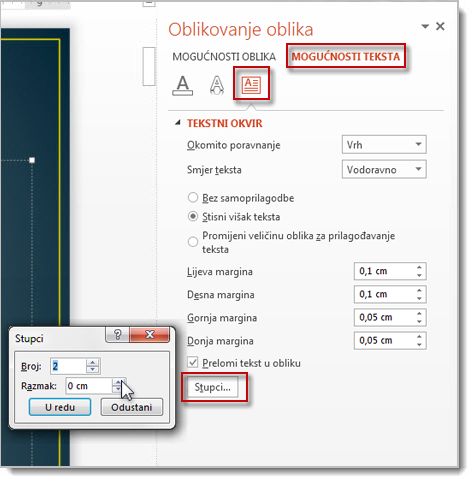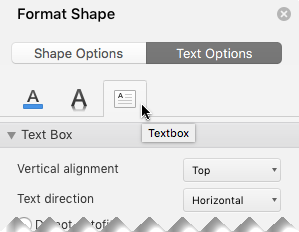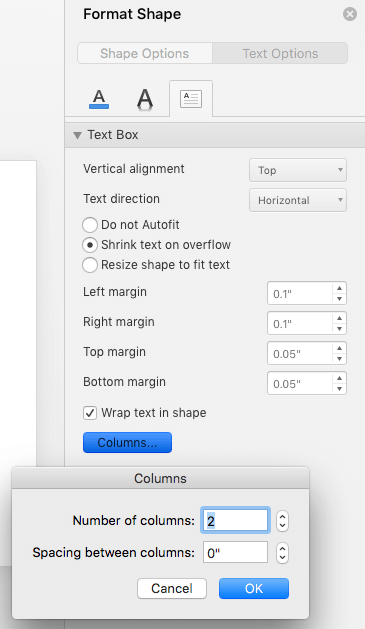Tekst možete razmještati u stupce u tekstnom okviru ili obliku. Možete odrediti i razmak (u inčima) između stupaca. Evo kako:
-
Desnom tipkom miša kliknite obrub tekstnog okvira, rezerviranog mjesta ili oblika, a zatim kliknite Oblikovanje oblika.
-
Na desnoj strani prozora kliknite Mogućnosti teksta > tekstni okvir
-
Kliknite Stupci, u okvir Broj unesite broj stupaca, a razmak između svakog stupca (u inčima) u okvir Razmak .
Ako je gumb Stupci zasivljen, vjerojatno radite na tablici. Stupci za tablice opisani su u zasebnom članku. Pročitajte članak Dodavanje i brisanje redaka i stupaca tablice.
-
Sav tekst koji sada unesete pojavit će se u stupcima. Ako objekt koji ste kliknuli desnom tipkom miša u prvom koraku već sadrži tekst, vidjet ćete da se tekst sada pojavljuje u stupcima.
Saldo teksta u stupcima možete prilagoditi dodavanjem ili uklanjanjem prijeloma redaka: pritisnite Enter da biste dodali prazne retke i premjestili tekst u sljedeći stupac ili pak pritisnite Backspace ili Izbriši ili ukloni prazne retke i premjestite tekst u prethodni stupac.
Možete i promijeniti veličinu okvira koji sadrži stupce da bi stupci bili još parni, ako želite.
-
Odaberite tekstni okvir, rezervirano mjesto ili obrub oblika, a zatim karticu Oblik oblika.
-
Na desnom kraju vrpce odaberite Oblikovanje okna.
-
U oknu odaberite Mogućnosti teksta > tekstni okvir.
-
Odaberite Stupci, unesite broj stupaca u okvir Broj i razmak između svakog stupca (u inčima) u okvir Razmak.
Ako je gumb Stupci zasivljen, vjerojatno radite na tablici. Stupci za tablice opisani su u zasebnom članku. Pročitajte članak Dodavanje i brisanje redaka i stupaca tablice.
-
Sav tekst koji sada unesete pojavit će se u stupcima. Ako objekt koji ste kliknuli desnom tipkom miša u prvom koraku već sadrži tekst, vidjet ćete da se tekst sada pojavljuje u stupcima.
Saldo teksta u stupcima možete prilagoditi dodavanjem ili uklanjanjem prijeloma redaka: pritisnite Enter da biste dodali prazne retke i premjestili tekst u sljedeći stupac ili pak pritisnite Backspace ili Izbriši ili ukloni prazne retke i premjestite tekst u prethodni stupac.
Možete i promijeniti veličinu okvira koji sadrži stupce da bi stupci bili još parni, ako želite.
Prijelomi stupaca
Prijelom stupca ne možete umetnuti u tekstni okvir s više stupaca. Ako je ovo značajka koju želite zatražiti, pošaljite nam povratne informacije kako biste nam pomogli da odredimo prioritete novih značajki u budućim ažuriranjima. Dodatne informacije potražite u članku Kako poslati povratne informacije o sustavu Microsoft Office?
Stvaranje stupaca u tablici
Ako koristite tablicu, značajka stvaranja stupaca je drugačija. Pročitajte članak Dodavanje i brisanje redaka i stupaca tablice umjesto ovog članka.